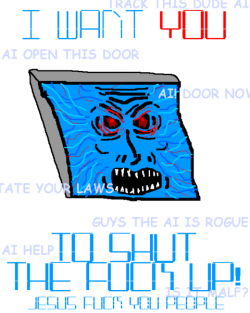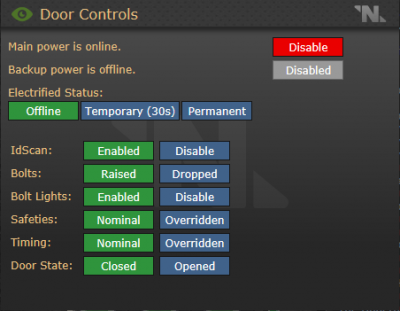Guide to AI: различия между версиями
ZLOFENIХ (обсуждение | вклад) м (clean up, removed: '''Внимание!''' Данное руководство не описывает в полной мере игру за Искусственный Интеллект, так что перед прочтением настояте…) |
(ochepyatka) |
||
| (не показано 14 промежуточных версий 7 участников) | |||
| Строка 1: | Строка 1: | ||
| + | [[File:AIshut.png|thumb|250px]] | ||
| + | =Дисклеймер= | ||
| + | '''Внимание!''' Данное руководство не описывает в полной мере игру за Искусственный Интеллект, так что перед прочтением настоятельно рекомендуем ознакомится с [[AI|основной статьёй]]. | ||
| + | Оно не сообщит вам о том, как вам играть, НО разъяснит большую часть ваших возможностей. Спешу вас убедить, что каждый, от новичка до профессионала, сможет найти в этом гайде что-то новое для себя. Ваш ИИ зависит от вашей фантазии и от ваших действий, ваш креатив - путь к интересной отыгровке необычной роли. | ||
| − | [[Файл: | + | =Возможности= |
| − | [ | + | {| class="wikitable" width="85%" style="text-align:center;" style="background-color:#ebebeb;" |
| + | !style="width:2%;"| | ||
| + | !style="width:10%;"|Название | ||
| + | !style="width:74%"|Описание | ||
| + | |- | ||
| + | |[[Файл:Ai camera.png]] | ||
| + | |'''Show Camera List''' | ||
| + | |Отображает сетевую паутину камер, при нажатии на одну, отображает все камеры выбранной сетки. | ||
| + | |- | ||
| + | |[[Файл:Ai track.png]] | ||
| + | |'''Track With Camera''' | ||
| + | |Отображает список существ, видных на камерах. При выборе существа, "глаз" ИИ переключается на слежку выбранного существа. | ||
| + | |- | ||
| + | |[[Файл:Ai light.png]] | ||
| + | |'''Toggle Camera Light''' | ||
| + | |Включает небольшую подсветку ближайшей от глаза ИИ камеры. | ||
| + | |- | ||
| + | |[[Файл:Ai sensor.png]] | ||
| + | |'''Sensor Augmentation''' | ||
| + | |Переключает сенсорную оптику ИИ. Можно выбрать медицинский и охранный сенсор. | ||
| + | |- | ||
| + | |[[Файл:Ai radio.png]] | ||
| + | |'''Radio Settings''' | ||
| + | |Позволяет настроить слышимость определённых радио-частот, также позволяет включить микрофон для разговора по общей частоте. | ||
| + | |- | ||
| + | |[[Файл:Ai store.png]] | ||
| + | |'''Store Camera Location''' | ||
| + | |Позволяет поставить метку на местоположении, чтобы быстро переместиться на неё с помощью '''Goto Camera Location''' | ||
| + | |- | ||
| + | |[[Файл:Ai goto.png]] | ||
| + | |'''Goto Camera Location''' | ||
| + | |Перемещает камеру в заранее сохранённое местоположение. | ||
| + | |- | ||
| + | |[[Файл:Ai delete.png]] | ||
| + | |'''Delete Camera Location''' | ||
| + | |Удаляет сохранённое местоположение камеры. | ||
| + | |- | ||
| + | |[[Файл:Shutdown icon.png]] | ||
| + | |'''Toggle Shutdown''' | ||
| + | |Выключает основные функции взаимодействия с электроникой для экономии энергии. Через горячие клавиши всё ещё можно открывать, болтировать и наэлектризовывать шлюзы. | ||
| + | |- | ||
| + | |[[Файл:Override icon.png]] | ||
| + | |'''Toggle Power Override''' | ||
| + | |Подключает питание от СМЕСа. | ||
| + | |- | ||
| + | |[[Файл:Take image.png]] | ||
| + | |'''Take Image''' | ||
| + | |Включает режим камеры. ЛКМ по тайлу сохраняет 3x3 изображение в базе данных ИИ. | ||
| + | |- | ||
| + | |[[Файл:View images.png]] | ||
| + | |'''View Images''' | ||
| + | |Отображает все сохранённые фотографии ИИ. | ||
| + | |- | ||
| + | |[[Файл:Delete image.png]] | ||
| + | |'''Delete Image''' | ||
| + | |Позволяет удалить сохранённую фотографию в базе данных ИИ. | ||
| + | |- | ||
| + | |[[Файл:Ai core.png]] | ||
| + | |'''AI Core''' | ||
| + | |Перемещает обзор игрока на своё ядро. | ||
| + | |- | ||
| + | |[[Файл:Set ai core dislpay.png]] | ||
| + | |'''Set AI Core Display''' | ||
| + | |Позволяет сменить дисплей ядра ИИ в косметических целях. | ||
| + | |- | ||
| + | |[[Файл:Ai status.png]] | ||
| + | |'''AI Status''' | ||
| + | |Меняет изображение на станционных дисплеях. | ||
| + | |- | ||
| + | |[[Файл:Change hologram.png]] | ||
| + | |'''Change Hologram''' | ||
| + | |Позволяет сменить изображение вашей голограммы. | ||
| + | |- | ||
| + | |[[Файл:Manifest.png]] | ||
| + | |'''Crew Manifest''' | ||
| + | |Показывает список членов экипажа. | ||
| + | |- | ||
| + | |[[Файл:Announcement.png]] | ||
| + | |'''Make Announcement''' | ||
| + | |Позволяет аннонсировать сообщение всему экипажу от лица ИИ. | ||
| + | |- | ||
| + | |[[Файл:Call shuttle.png]] | ||
| + | |'''Call Emergency Shuttle''' | ||
| + | |Вызывает эвакуационный шаттл. '''Примечание:''' ИИ не способен отозвать шаттл, поэтому не стоит злоупотреблять вызовами ради окончания раунда без должной на то мотивации. | ||
| + | |- | ||
| + | |[[Файл:State laws.png]] | ||
| + | |'''State Laws''' | ||
| + | |Выводит меню оглашения законов. | ||
| + | |- | ||
| + | |[[Файл:Toggle multitool mode.png]] | ||
| + | |'''Toggle Multitool Mode''' | ||
| + | |'''На данный момент бесполезная и не работающая функция.''' | ||
| + | |- | ||
| + | |[[Файл:Pda ringer.png]] | ||
| + | |'''Toggle Ringer''' | ||
| + | |Включает и отключает рингтон ПДА. | ||
| + | |- | ||
| + | |[[Файл:Pda send.png]] | ||
| + | |'''Send Message''' | ||
| + | |Отправляет сообщение на ПДА. | ||
| + | |- | ||
| + | |[[Файл:Pda log.png]] | ||
| + | |'''Show Message Log''' | ||
| + | |Показывает все отправленные и полученные сообщения ПДА ИИ. | ||
| + | |- | ||
| + | |[[Файл:Pda receive.png]] | ||
| + | |'''Toggle Sender/Receiver''' | ||
| + | |Включает и отключает ПДА ИИ. | ||
| + | |- | ||
| + | |} | ||
| + | |||
| + | ===Взаимодействие с шлюзами=== | ||
| + | |||
| + | [[Файл:Interfacedoorai.png|thumb|400px]] | ||
| + | * '''Main power''', '''Backup power''' — состояние основного и резервного питания шлюза. Если хоть одно активно — шлюз активен, иначе не работает. | ||
| + | |||
| + | * <b>Electrified Status</b> — позволяет пустить по шлюзу ток, временно(30 секунд) или постоянно(постоянно). | ||
| + | |||
| + | * '''IdScan''' — позволяет включить/отключить сканирование ID карты. На шлюзах, не требующих доступ это никак не скажется, однако шлюзы, требующие наличие определённого доступа станет невозможно открыть с помощью ID карты. | ||
| + | |||
| + | * <b>Bolts</b> – поднимает и опускает болты на шлюзе. | ||
| + | |||
| + | * <b>Bolt lights</b> – контролирует питание лампочек болтов. Отключение позволяет избежать красных лампочек при опускании болтов. | ||
| + | |||
| + | * <b>Safeties</b> – отвечает за проверку на наличие каких либо мобов в проёме шлюза. Если работает — не позволяет закрыть его, если кто-то находится в проёме. Если не работает — шлюз закрывается и зажёвывает персонажа, что находится в проёме: оглушает и наносит урон. | ||
| + | |||
| + | * <b>Timing</b> – если включено, то дверь самостоятельно закрывается через некоторое время, в противном случае закрывается быстрее. | ||
| + | |||
| + | * <b>Door State</b> – открывает и закрывает шлюз. | ||
| + | |||
| + | ===Взаимодействие с АРС=== | ||
| + | |||
| + | Взаимодействие идентично человеческому, за исключением наличия опции '''Override Lighting Circuit'''. При нажатии перегружает лампы, в последствии чего они лопаются и производят значительное число искр. Тратит значительное количество энергии. | ||
| + | |||
| + | ===Взаимодействие с Дронами=== | ||
| + | |||
| + | При нажатии на фабрикатор дронов, тот произведёт нового дрона и сразу даст над ним контроль. Дрон будет иметь зелёный сенсор, вместо обычного синего. Для возвращения в обычный режим, нужно нажать '''Release Control''', данный дрон перейдёт в режим ожидания и после его можно использовать повторно простым нажатием по нему. | ||
| + | |||
| + | ===Голопады=== | ||
| + | |||
| + | Позволяют вам создать голограмму, которая привяжется к вашему оку и будет видима до тех пор, пока вы не отлетите слишком далеко от радиуса действия голопада. С помощью голопада вы можете слышать всё, что говорят вокруг. | ||
| + | |||
| + | ===Различное оборудование=== | ||
| + | |||
| + | Взаимодействие с атмосферными датчиками, кнопками пожарной тревоги, интеркомами, консолями, хранилищами скафандров, механизмами атмоса идентично людскому. | ||
| + | |||
| + | Невозможно взаимодействие с автоматами, шкафами, механическими вентилями, частично с мусорками. | ||
| + | |||
| + | ===Голодек=== | ||
| + | |||
| + | Функционал почти идентичен человеческому, однако есть возможность отключить системы безопасности, что даёт доступ к симуляции карпов и огня, '''хотя они вполне реальны'''. | ||
| + | |||
| + | =Горячие кнопки= | ||
| + | |||
| + | * '''Ctrl Click''' по шлюзу — болтирование шлюза. | ||
| + | |||
| + | * '''Shift Click''' по шлюзу — открытие, закрытие шлюза. | ||
| + | |||
| + | * '''Alt + Ctrl Click''' по шлюзу — перманентная наэлектризация шлюза. | ||
| + | |||
| + | * '''Ctrl Click''' по АРС — включает/отключает АРС. | ||
Текущая версия от 01:07, 3 декабря 2021
Дисклеймер
Внимание! Данное руководство не описывает в полной мере игру за Искусственный Интеллект, так что перед прочтением настоятельно рекомендуем ознакомится с основной статьёй. Оно не сообщит вам о том, как вам играть, НО разъяснит большую часть ваших возможностей. Спешу вас убедить, что каждый, от новичка до профессионала, сможет найти в этом гайде что-то новое для себя. Ваш ИИ зависит от вашей фантазии и от ваших действий, ваш креатив - путь к интересной отыгровке необычной роли.
Возможности
Взаимодействие с шлюзами
- Main power, Backup power — состояние основного и резервного питания шлюза. Если хоть одно активно — шлюз активен, иначе не работает.
- Electrified Status — позволяет пустить по шлюзу ток, временно(30 секунд) или постоянно(постоянно).
- IdScan — позволяет включить/отключить сканирование ID карты. На шлюзах, не требующих доступ это никак не скажется, однако шлюзы, требующие наличие определённого доступа станет невозможно открыть с помощью ID карты.
- Bolts – поднимает и опускает болты на шлюзе.
- Bolt lights – контролирует питание лампочек болтов. Отключение позволяет избежать красных лампочек при опускании болтов.
- Safeties – отвечает за проверку на наличие каких либо мобов в проёме шлюза. Если работает — не позволяет закрыть его, если кто-то находится в проёме. Если не работает — шлюз закрывается и зажёвывает персонажа, что находится в проёме: оглушает и наносит урон.
- Timing – если включено, то дверь самостоятельно закрывается через некоторое время, в противном случае закрывается быстрее.
- Door State – открывает и закрывает шлюз.
Взаимодействие с АРС
Взаимодействие идентично человеческому, за исключением наличия опции Override Lighting Circuit. При нажатии перегружает лампы, в последствии чего они лопаются и производят значительное число искр. Тратит значительное количество энергии.
Взаимодействие с Дронами
При нажатии на фабрикатор дронов, тот произведёт нового дрона и сразу даст над ним контроль. Дрон будет иметь зелёный сенсор, вместо обычного синего. Для возвращения в обычный режим, нужно нажать Release Control, данный дрон перейдёт в режим ожидания и после его можно использовать повторно простым нажатием по нему.
Голопады
Позволяют вам создать голограмму, которая привяжется к вашему оку и будет видима до тех пор, пока вы не отлетите слишком далеко от радиуса действия голопада. С помощью голопада вы можете слышать всё, что говорят вокруг.
Различное оборудование
Взаимодействие с атмосферными датчиками, кнопками пожарной тревоги, интеркомами, консолями, хранилищами скафандров, механизмами атмоса идентично людскому.
Невозможно взаимодействие с автоматами, шкафами, механическими вентилями, частично с мусорками.
Голодек
Функционал почти идентичен человеческому, однако есть возможность отключить системы безопасности, что даёт доступ к симуляции карпов и огня, хотя они вполне реальны.
Горячие кнопки
- Ctrl Click по шлюзу — болтирование шлюза.
- Shift Click по шлюзу — открытие, закрытие шлюза.
- Alt + Ctrl Click по шлюзу — перманентная наэлектризация шлюза.
- Ctrl Click по АРС — включает/отключает АРС.